كيفية الرد التلقائي على WhatsApp بدون روت في 2022
اليوم ، نتواصل أكثر من خلال رسائل WhatsApp بدلاً من المكالمات الهاتفية.
WhatsApp هو بلا شك وسيلة مريحة وسريعة للتواصل. إذا كنت تستخدم WhatsApp للعمل ، فيجب أن يكون الرد على العملاء في الوقت المحدد من أولوياتك.
ومع ذلك ، قد لا يكون استخدام WhatsApp أثناء العمل أو التنقل ممكنًا. علاوة على ذلك ، في نهاية اليوم ، سيؤدي الرد على الرسائل على الفور إلى إعاقة إنتاجية.
ولكن ، ماذا لو قلنا أنه يمكنك الرد التلقائي على WhatsApp؟ هذا من شأنه أن يحل المشكلة.
أليس كذلك؟ اتبع هذا البرنامج التعليمي وستكون جيدًا للرد التلقائي على WhatsApp لأجهزة Android وهذا أيضًا بدون جذر.
المحتويات
باستخدام WhatsApp Business
واتساب الأعمال تم تصميمه لمساعدة الشركات الدعم والتواصل مع قاعدة عملائهم.
التطبيق مجاني ويمكن للشركات استخدامه لإنشاء كتالوج خاص بهم لخدماتهم ، بالإضافة إلى أتمتة رسائل العملاء وفرزها بسهولة.
إحدى الميزات البارزة في WhatsApp Business هي ميزة الرسائل الخارجية. يتيح لك هذا إرسال ردود تلقائية خلال أوقات محددة تحددها. هذه الميزة متاح فقط لـ WhatsApp Business وليس WhatsApp العادي.
إليك كيفية الاستخدام WhatsApp Business لإنشاء رسائل Away آلية:
- افتح WhatsApp Business واضغط على النقاط الرأسية الثلاث أعلى يمين الشاشة.

- من القائمة المنبثقة ، انقر فوق أدوات الأعمال للوصول إلى ميزات WhatsApp Business ، التي تشمل إنشاء كتالوج وأتمتة الرسائل والمزيد. يمكنك أيضًا الوصول إلى أدوات WhatsApp للأعمال من خلال إعدادات WhatsApp.

- من قائمة أدوات الأعمال ، حدد خيار الرسالة بالخارج لميزة الرد التلقائي على WhatsApp.

- يتم إيقاف تشغيل خيار الرد التلقائي افتراضيًا ، لذلك قبل أن تتمكن من تحريرها وإعداد رسالتك بالخارج ، تحتاج إلى تشغيلها.

- WhatsApp Business لديه رسالة افتراضية بالخارج ، ولكن يمكنك تعديله ليناسب عملك.
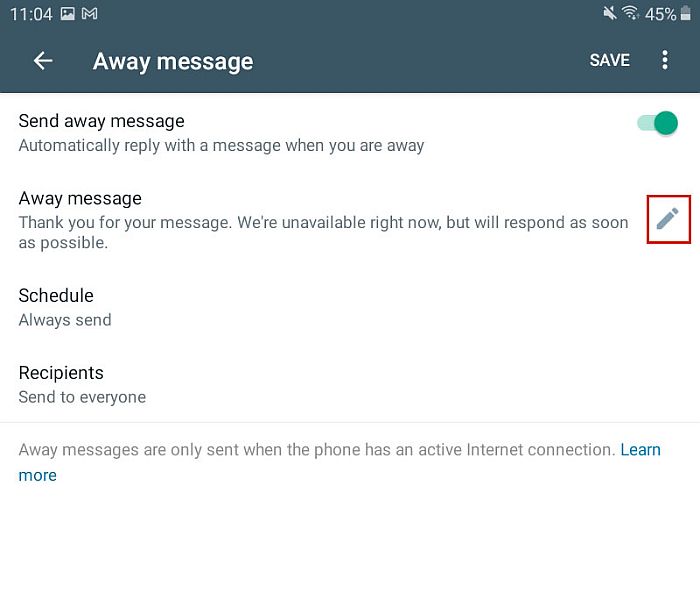
- بعد تحديد رسالتك بالخارج ، جدولة رسالتك بعيدًا. يمكنك اختيار إرسال رد تلقائي خارج ساعات العمل المحددة أو يمكنك اختيار إنشاء جدول مخصص لتغطية إجازتك أو وقت محدد لن تكون متاحًا فيه.

- المقبل، حدد المستلمين الذين سيتلقون رسالتك بالخارج. يمكنك تحديد الجميع أو إنشاء قائمة مخصصة حيث يتم تحديدها من قبل الأشخاص فقط.
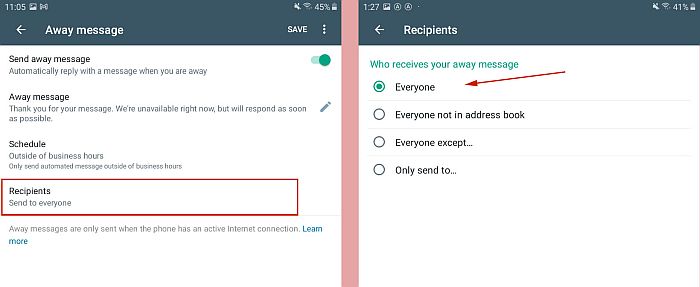
- بمجرد الانتهاء من إعداده ، انقر فوق حفظ لحفظ الإعدادات الخاصة بك.

- وهنا كيف يبدو الرد التلقائي على WhatsApp مثل عندما يراسلك شخص ما.
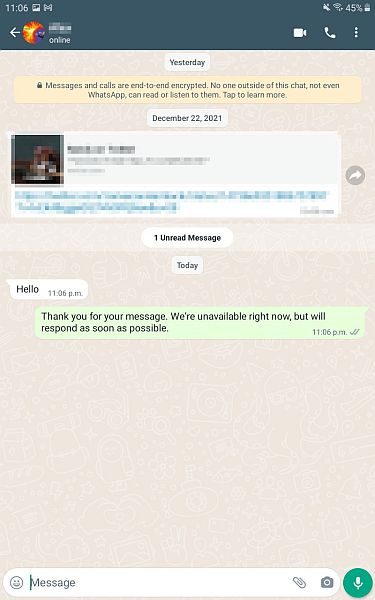
إذا كنت ترغب في عرض فيديو توضيحي ، فإليك عرضًا يوضح لك كيفية استخدام الرد التلقائي على WhatsApp مع WhatsApp Business:
باستخدام WhatsAuto
whatsauto هو تطبيق مجيب آلي يمكنك استخدامها لإرسال ردود تلقائية على الرسائل. على الرغم من تسمية هذا التطبيق باسم WhatsAuto ، إلا أنه لا يعمل فقط مع WhatsApp. يعمل أيضًا مع تطبيقات الوسائط الاجتماعية الأخرى مثل Twitter و Instagram و Facebook والمزيد.
علاوة على الردود التلقائية العامة ، يمكنك أيضًا استخدام WhatsAuto لإنشاء ردود تلقائية على كلمات أو عبارات محددة.
كما ذكرت من قبل ، عندما يتعلق الأمر بـ WhatsApp ، فإن WhatsApp Business فقط لديه رد تلقائي. بينما ال WhatsApp العادي له إيجابيات وسلبيات، الخداع الرئيسي هو فقدان هذه الميزة.
إذا كنت تعتقد أنك ستستفيد من ميزة الرد التلقائي ولكنك لا تريد WhatsApp Business ، فقد يكون WhatsAuto مناسبًا لك.
إليك كيفية القيام بذلكحد ذاته WhatsAuto لإنشاء استجابات تلقائية بسيطة لتطبيق WhatsApp:
- تحميل و قم بتثبيت WhatsAuto من متجر غوغل بلاي.
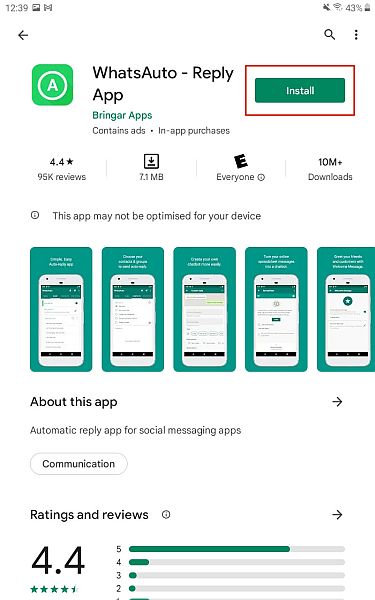
- بعد ذلك ، افتح التطبيق. هناك سترى الشاشة الرئيسية حيث يوجد ملف ميزة الرد التلقائي متوقفة. قم بتبديلها للبدء.
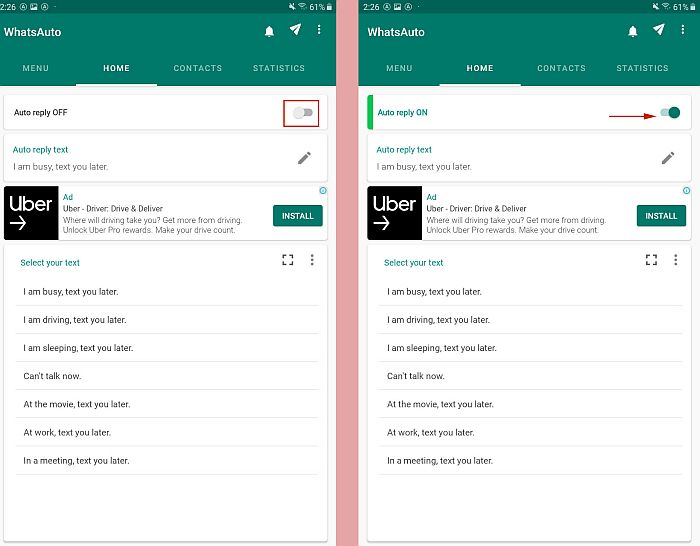
- بعد التبديل بين ميزة الرد التلقائي ، سترى شاشة تطلب منك ذلك منح حق الوصول إلى إشعار WhatsAuto، قم بتشغيله. خلاف ذلك ، إشعارات WhatsApp الخاصة بك لن تظهر.
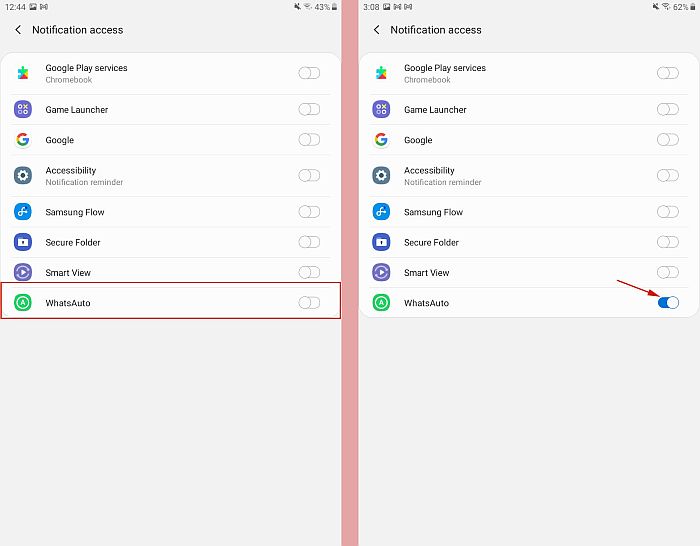
- تتبع هذا، حدد الرد التلقائي الخاص بك. اخترت ‘أنا مشغول ، أرسل رسالة نصية إليك لاحقًا.’ هذه كلها ردود أساسية. يمكنك أيضًا اختيار إنشاء ردك الخاص من خلال النقر على رمز القلم الرصاص بجوار الرد التلقائي.
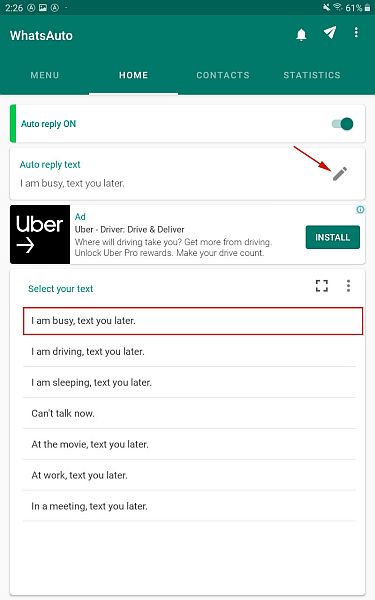
- بعد تحديد إجابتك ، مرر إلى اليمين لتحديد جهات الاتصال التي تريد تلقي ردك. ذهبت مع الجميع ، ولكن يمكنك تغييره ليناسب احتياجاتك.
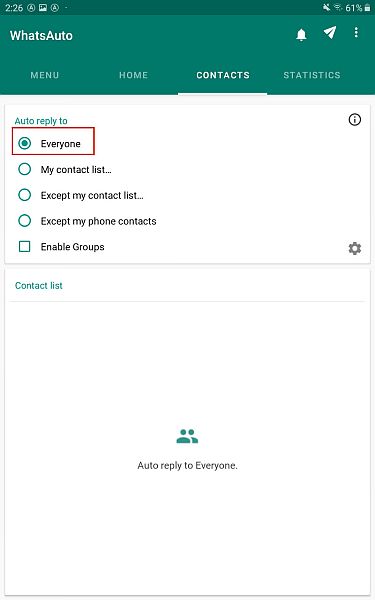
- المقبل، اضغط على خيار القائمة في أقصى اليسار. هناك ستتمكن من رؤية التطبيقات المدعومة ، بالإضافة إلى الخيارات الأخرى. اضغط على خيار التطبيقات المدعومة وتأكد من تشغيل WhatsApp. إذا كنت تريد استخدام المجيب الآلي لتطبيقات أخرى ، فيمكنك تشغيلها أيضًا.
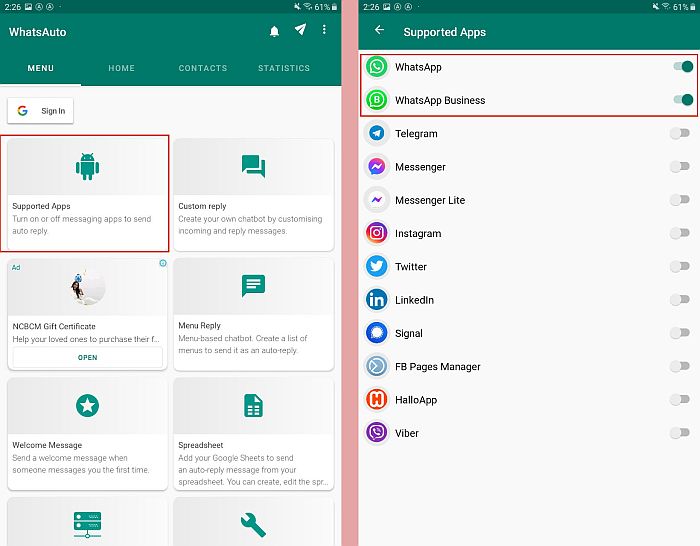
- وها أنت قد استخدمتها WhatsAuto لإنشاء ردود تلقائية على WhatsApp. إليك ما يبدو عليه الرد التلقائي في WhatsAuto:
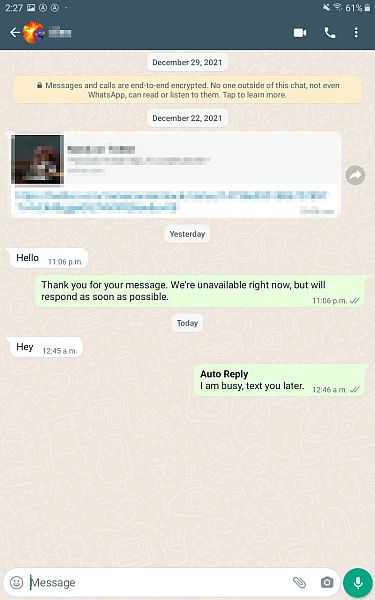
للحصول على برنامج تعليمي أكثر تفصيلاً ، إليك مقطع فيديو يوضح لك كيفية استخدام WhatsAuto لإنشاء ردود تلقائية على WhatsApp:
الرد التلقائي على WhatsApp
1. توجه إلى متجر Play وابحث عن AutoResponder لـ WA – الرد الآلي بوت تطبيق. أو يمكنك استخدام ما يلي مباشرة الصفحة .
2. بمجرد تثبيت التطبيق ، افتحه. سيطالبك التطبيق بمنح حق الوصول إلى الإشعارات. انقر على إعدادات الإعلام. سينقلك إلى شاشة الإعدادات حيث سيتعين عليك تمكين مفتاح التبديل لـ AutoResponder لـ WA.
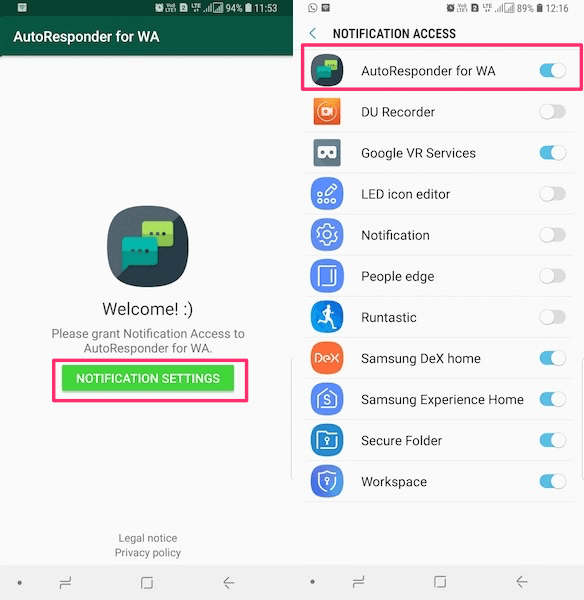
من خلال القيام بذلك ، تكون قد أعطيت إخطارات وصول التطبيق.
هذا مهم لأن التطبيق لا يصل إلى WhatsApp الخاص بك بدلاً من ذلك يقرأ رسائل WhatsApp من الإشعارات ويرد عليها تلقائيًا من الإشعار نفسه. بحيث إخطارات WhatsApp ينبغي أن تكون تمكين لكي يعمل هذا التطبيق.
3. الآن ، العودة إلى AutoResponder لـ WA تطبيق. على الشاشة الرئيسية للتطبيق ، سترى ملف + رمز في أسفل اليمين. تحتاج إلى النقر على ذلك. هو المقصود ل خلق القواعد بناءً على ما سيرسل التطبيق ردودًا تلقائية.
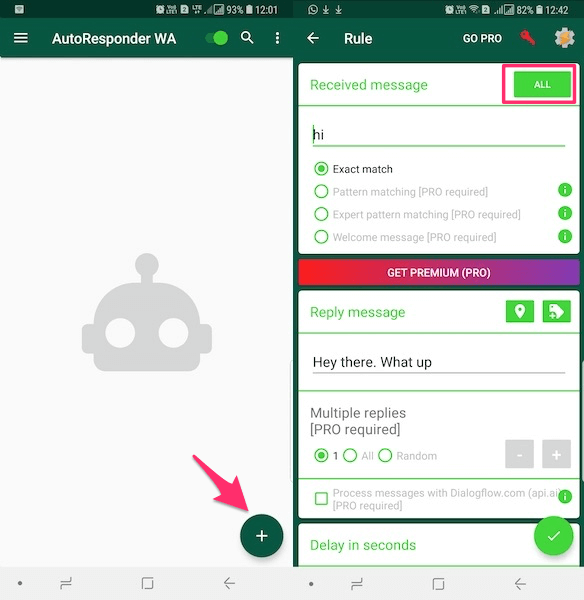
4. الجزء الأكثر أهمية في إنشاء القاعدة هو تحديد تلقيت الرسالة نص لتعيين الرسائل للرد التلقائي. على سبيل المثال ، يمكنك ضبطه للرسائل المستلمة مثل ‘مرحبًا’ و ‘مرحبًا’ و ‘ما الأمر’ وما إلى ذلك.
لذا ، اكتب الرسالة المطلوبة.
إذا كنت ترغب في جعل التطبيق يرسل ردًا تلقائيًا لجميع الرسائل بغض النظر عن النص ، فاضبطه على * أو اضغط على الجميع بجانب تم استلام تسمية الرسالة.
في حال كنت ذاهبًا لرسالة معينة ، فتأكد من كتابتها كما هي تمامًا وإلا فلن يتم إرسال الرد التلقائي.
5. للمضي قدمًا ، اكتب الرد الذي تريده أسفل رسالة الرد. يمكنك تمكين الردود التلقائية لجهات الاتصال أو المجموعات أو كلاهما في ملف المتلقي الجزء. بعد ذلك ، يمكنك أيضًا إعطاء ملف تأخير بالثواني للرد.
علاوة على ذلك ، من الممكن أيضًا ضبط الرد التلقائي لـ اتصالات محددة أو قم بتعطيله لبعض جهات الاتصال في جهات الاتصال التي تم تجاهلها. تحتاج إلى كتابة الاسم الدقيق لجهة الاتصال أو المجموعة أو رقم هاتف WhatsApp لإضافة جهات اتصال في أي من الفئة.
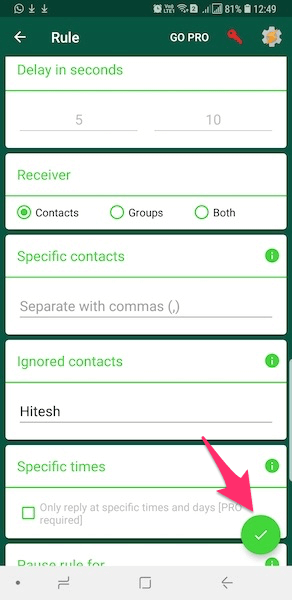
6. أخيرًا ، اضغط على رمز علامة الاختيار في أسفل اليمين لحفظ القاعدة.
الآن ، شاهد الرد التلقائي للروبوت على رسائلك بينما تستمر في فعل كل ما تفعله. انت تستطيع دائما تحرير قاعدة إذا رغبت في ذلك عن طريق النقر عليها من الشاشة الرئيسية.
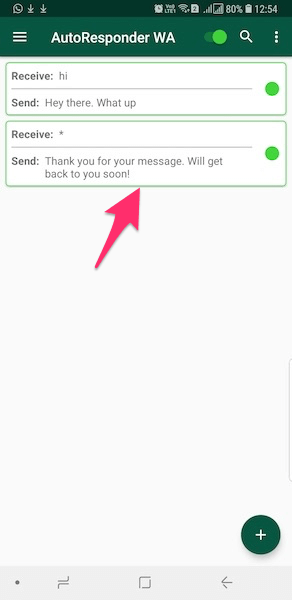
وبالمثل ، يمكنك إضافة قواعد أخرى وفقًا لمتطلباتك.
من الممكن تعطيل الروبوت من الرد التلقائي دون حذف القواعد أو التطبيق نفسه. فقط افتح هذا التطبيق وقم بتعطيل ملف زر التبديل في الأعلى لجعله غير نشط. يمكنك تمكينه في أي وقت عند الحاجة.
إذا أعجبك التطبيق ، فيمكنه تقديم المزيد في الإصدار المتميز. ستمنحك ميزات مثل مطابقة الأنماط للرسائل والرد فقط في أوقات محددة وما إلى ذلك مزيدًا من التحكم في الردود التلقائية.
لقد عمل التطبيق بشكل مثالي بالنسبة لي وتم إرسال الردود التلقائية دون أي تدخل يدوي.
الأسئلة المتكررة
هل يمكنك ضبط الرد التلقائي على WhatsApp؟
يمكنك ضبط الرد التلقائي على WhatsApp. تم إنشاء WhatsApp Business خصيصًا للشركات للبقاء على اتصال مع العملاء الحاليين والمحتملين. باستخدام هذا التطبيق ، يمكنك إنشاء رسائل بعيدا هذا الرد التلقائي وفقًا لإعداداتك. يمكن أن يكون هذا خارج ساعات العمل المحددة أو وقت مخصص.
هل يمكنك وضع خارج المكتب على WhatsApp iPhone؟
يمكنك وضع خارج المكتب على WhatsApp iPhone. ستكون هذه رسالة بعيدة. يمكنك إنشاء واحد مخصص ليتم إرساله تلقائيًا إلى أي شخص يرسل الرسائل أنت أثناء تواجدك خارج المكتب أو كنت مخطوبًا بطريقة أخرى. إنها طريقة رائعة لإطلاع الأشخاص على آخر المستجدات أثناء تواجدك بعيدًا.
كيف يعمل برنامج الرد الآلي على WhatsApp؟
في ال WhatsApp يعمل الرد الآلي بواسطة مما يسمح لك بجدولة الرسائل بعيدًا. إنه متاح فقط لـ WhatsApp Business. هذه الرسائل يمكن إرسالها إلى أي شخص يحاول الوصول إليك خلال هذه الساعات. يمكن أن تكون تلك الساعات خارج وقت عملك أو وقتًا مخصصًا تحدده.
كلمات أخيرة
جرب هذا التطبيق وابدأ في الرد التلقائي على WhatsApp بسهولة!
فقط ضع في اعتبارك أنه إذا تم تمكين النسخ الاحتياطية لتطبيق WhatsApp ، فستكون الردود التلقائية جزءًا منها. يمكنك إيقاف النسخ الاحتياطي على WhatsApp باتباعك هذه الخطوات.
لا تنس مشاركة هذه المقالة حتى يتعرف المزيد من المستخدمين عليها.
أحدث المقالات